Nem og hurtig Android Root-guide

Efter at have rootet din Android-telefon har du fuld systemadgang og kan køre mange typer apps, der kræver root-adgang.
Er du sikker på, om du vil slette dublerede filer på Android eller ej? Nå, de fleste telefoner er fyldt med duplikerede filer. Men med stadigt stigende lagerplads på vores telefoner har vi en tendens til at overse de overflødige filer. Uanset hvilken lagerstørrelse din telefon har, bliver den fuld en dag. Det er, når vi virkelig tænker på at rense det. Mens du gør det, viser det sig, at det meste af lageret er duplikerede filer. Når vi redigerer filer, gemmer dem på vores enheder eller downloader filer flere gange, oprettes dubletter, og de spiser unødigt plads.
Nå, hvis du sletter dublerede billeder på Android, vil du få mere lagerplads, og det vil øge ydeevnen på din telefon.
Kan jeg slette dublerede filer på min telefon?
Ja, du kan slette duplikerede filer på din telefon. I dette indlæg vil vi fortælle dig de effektive metoder til at fjerne duplikerede filer fra Android .
Skal jeg fjerne duplikerede filer?
Ja, vi bør altid fjerne dubletfilerne fra vores telefoner, da de kun skaber mere forvirring. Desuden fylder de unødigt i plads og gør det svært for brugeren at identificere filer, når det er nødvendigt.
Hvordan sletter jeg duplikerede filer?
Sletning af duplikerede filer kan udføres på to metoder - manuel og ved hjælp af et program. Her vil vi vise dig, hvordan du finder ud af dubletfilerne ved at se på det interne lager manuelt og bruge smart phone cleaner .
1. Brug af den manuelle metode til at slette duplikerede filer på telefon-
For at slette dubletter på Android manuelt, skal man følge disse trin.
Trin 1: Gå til Internal Storage og tjek Download-mappen og tjek for dubletterne.
Trin 2: Vælg de filer, du vil fjerne, og klik på papirkurven.
Trin 3: Gentag processen for Galleri , Dokumenter og Andre mapper.
Selvom du kan slette duplikerede billeder på din Android, vil det være muligt i lang tid.
Lad os gå videre til den næste metode til at slette dubletter på en meget enklere måde.
2. Brug af smart phone cleaner til at slette duplikerede filer på telefon-
Selvom den manuelle metode er tidskrævende, gør det nemmere at bruge en applikation. Her gør vi brug af applikationen kaldet smart phone cleaner. Det er den bedste rengøringsapp til Android , fungerer som en fremragende spilforstærker , batterisparer og forbedrer den generelle Android-ydeevne. Her vil vi fortælle dig, hvordan du kan bruge det til at rense dubletterne fra enheden.
Trin 1: Download smart phone cleaner fra linket i Google Play Butik nedenfor.
Trin 2: Åbn programmet, og scanningen vil køre på startsiden. Du kan se scanningsoversigten for den samlede lagerplads, der bruges på din Android-enhed.

Trin 3: Find nu knappen Dubletter og tryk på den. En hurtig scanning vil blive startet, og du kan se smart phone cleaner lede efter dubletterne på din Android.
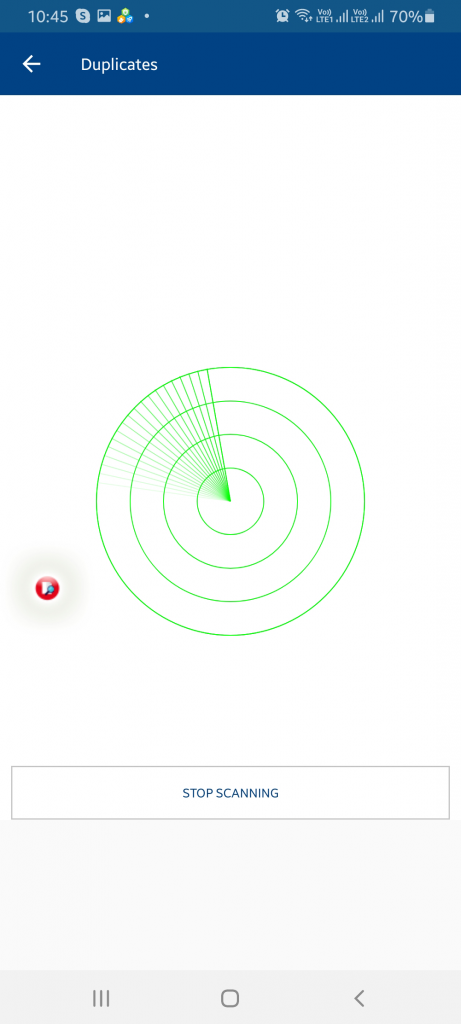
Trin 4: Du kan få udleveret resultaterne på kort tid, og alle dubletter vil blive grupperet. Én fil med flere dubletter vises i én gruppe, og alle dubletter på nær én fil vælges fra hver gruppe.
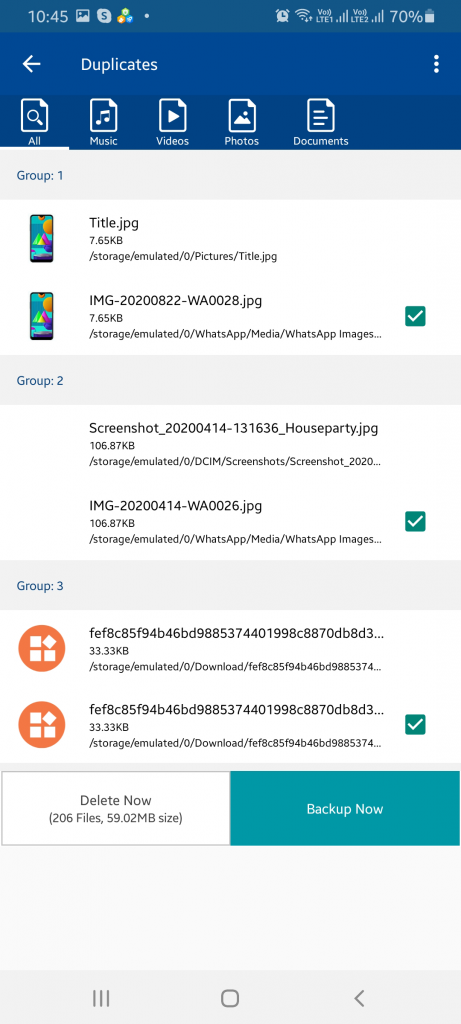
Sektionen Alle består af alle slags filer, selvom du kan sortere den individuelt med musik, videoer, fotos og dokumenter.
Trin 5: Gå gennem listen og fjern markeringen af alle de dubletter, du ikke ønsker at slette. Klik på Slet nu, når du er færdig.
Denne app gør appen klar på kort tid og hjælper dig også med at slippe af med dem alle med et enkelt klik.
Således viser smart phone cleaner sig at være den bedste løsning til at slette duplikerede billeder på Android. Det fungerer som en Android-optimerings- og boosterapplikation med nyttige funktioner.
Læs også: Top 13 hurtigste Android Launcher i 2020
Ofte stillede spørgsmål
Hvordan sletter jeg dublerede billeder på min Android?
Dubletter af billeder dannes generelt ved at flytte, kopiere og downloade billeder på en enhed flere gange. Hvis du forsøger at slette de duplikerede billeder manuelt, vil det tage meget tid. Det er bedre at bruge lignende apps til at finde og fjerne billeder til Android.
Hvordan finder jeg dublerede apps og filer på min Android?
Nu er vi klar over, hvorfor det er nødvendigt at holde øje med dubletter på vores enhed. Det næste spørgsmål er, hvordan man finder duplikerede apps og filer på min Android, og svaret på det er en Cleaner-app, som er bedst til at opdage dubletter.
Hvilken app er bedst til at slette duplikerede filer?
Hvis du stiller dig selv et spørgsmål om, hvorfor dubletter skal holdes i skak, så prøv duplicate finder-appen. Resultatet vil tale for dig om, hvor stort set telefonens lager er fuld på grund af duplikerede filer.
Læs også: Sådan installeres Android på Windows-tablet eller omvendt? \
Dom-
Mens duplikerede filer kun fungerer som rod på dine Android-telefoner. Det er påkrævet, at du bruger en sikker rengøringsmetode, såsom at fjerne dem manuelt eller med appen – smart phone cleaner. Det er blevet set som den sikre metode til at slette de valgte dubletter fra listen vist af Duplicates Finder-værktøjet på applikationen. Derfor anbefaler vi hos Systweak at bruge det; download det nu fra linket nedenfor.
Vi håber, at denne metode forklarer, hvordan det er nødvendigt at holde et tjek på dubletterne. Vi vil gerne vide dine synspunkter om dette indlæg for at gøre det mere brugbart. Dine forslag og kommentarer er velkomne i kommentarfeltet nedenfor. Del informationen med dine venner og andre ved at dele artiklen på sociale medier.
Vi elsker at høre fra dig!
Vi er på Facebook, Twitter, LinkedIn og YouTube. For eventuelle spørgsmål eller forslag, så lad os det vide i kommentarfeltet nedenfor. Vi elsker at vende tilbage til dig med en løsning. Vi poster regelmæssigt tips og tricks sammen med svar på almindelige problemer relateret til teknologi. Slå notifikationen til for at få regelmæssige opdateringer om teknologiverdenen.
Relaterede emner:
10+ bedste skærmoptagere apps til Android med lyd (gratis og betalt)
Sådan holder du billeder hemmelige på Android.
Top 9 Googles digitale velværealternativer – Apps til at stoppe smartphoneafhængighed
Efter at have rootet din Android-telefon har du fuld systemadgang og kan køre mange typer apps, der kræver root-adgang.
Knapperne på din Android-telefon er ikke kun til at justere lydstyrken eller vække skærmen. Med et par enkle justeringer kan de blive genveje til at tage et hurtigt billede, springe sange over, starte apps eller endda aktivere nødfunktioner.
Hvis du har glemt din bærbare computer på arbejdet, og du har en vigtig rapport, du skal sende til din chef, hvad skal du så gøre? Brug din smartphone. Endnu mere sofistikeret, forvandl din telefon til en computer for at multitaske lettere.
Android 16 har låseskærmswidgets, så du kan ændre låseskærmen, som du vil, hvilket gør låseskærmen meget mere nyttig.
Android Picture-in-Picture-tilstand hjælper dig med at formindske videoen og se den i billede-i-billede-tilstand, hvor du ser videoen i en anden brugerflade, så du kan lave andre ting.
Det bliver nemt at redigere videoer på Android takket være de bedste videoredigeringsapps og -software, som vi nævner i denne artikel. Sørg for, at du har smukke, magiske og stilfulde billeder, som du kan dele med venner på Facebook eller Instagram.
Android Debug Bridge (ADB) er et kraftfuldt og alsidigt værktøj, der giver dig mulighed for at gøre mange ting, f.eks. finde logfiler, installere og afinstallere apps, overføre filer, roote og flashe brugerdefinerede ROM'er og oprette sikkerhedskopier af enheden.
Med automatiske klik-applikationer behøver du ikke at gøre meget, når du spiller spil, bruger applikationer eller bruger opgaver, der er tilgængelige på enheden.
Selvom der ikke findes nogen magisk løsning, kan små ændringer i, hvordan du oplader, bruger og opbevarer din enhed, gøre en stor forskel i at bremse batterislid.
Den telefon, som mange elsker lige nu, er OnePlus 13, fordi den udover overlegen hardware også besidder en funktion, der har eksisteret i årtier: den infrarøde sensor (IR Blaster).







